mapinfo显示鼠标点击位置经纬度的方法
浏览:12日期:2024-02-28 09:53:06
mapinfo是一款非常实用的桌面地理信息系统开发平台,该软件给用户提供了五种工具条,包括主工具条、绘图工具条以及常用工具条,用户通过这些工具条可以进入到对话状态,功能十分强大。在使用这款软件绘制地图的时候,很多情况下我们都需要显示某一点的经纬度,以便查看具体的地理位置。但是这款软件在日常生活中使用得很少,许多新手小伙伴都不熟悉这款软件的操作方法,那么接下来小编就给大家详细介绍一下mapinfo显示鼠标点击位置经纬度的具体操作方法,有需要的朋友可以看一看。
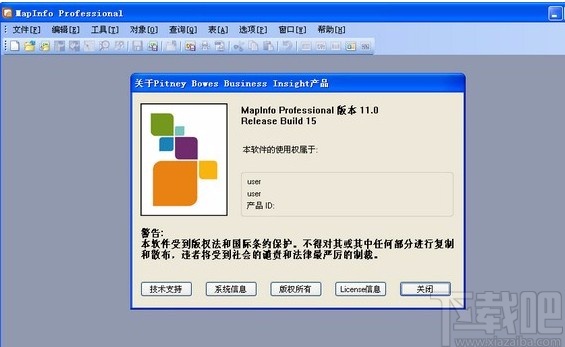
1.首先打开软件,我们在软件界面左下方找到状态栏,在状态栏中选择“Cursor Location”选项,然后随着鼠标的移动,当前的地理坐标或者投影均会显示出来。
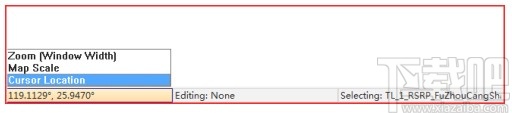
2.下面设置经纬度显示单位;我们在界面上方的菜单中找到“Map”选项,点击该选项,其下方会出现一个下拉框。
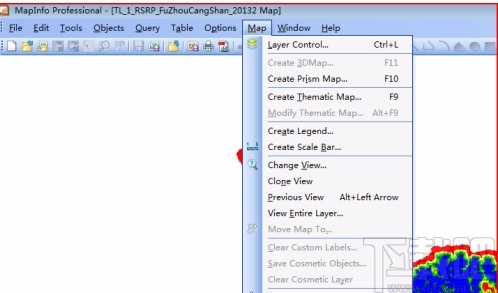
3.我们在下拉框中可以看到很多的操作选项,在这些选项中找到“Options”选项,点击该选项即可。
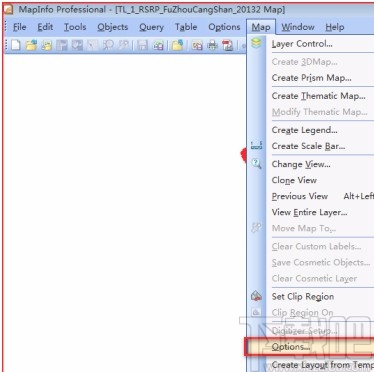
4.然后界面上就会弹出一个Map Options对话框,我们在对话框的左上方点击“Coordinate Units”选项后面的下拉按钮,在下拉框中选择“degrees”。
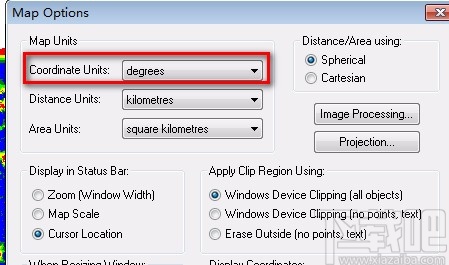
5.接下来在对话框中找到“Display Coordinates”选项,点击该选项下方的下拉框,并在下拉框中选择“Decimal Degrees”。
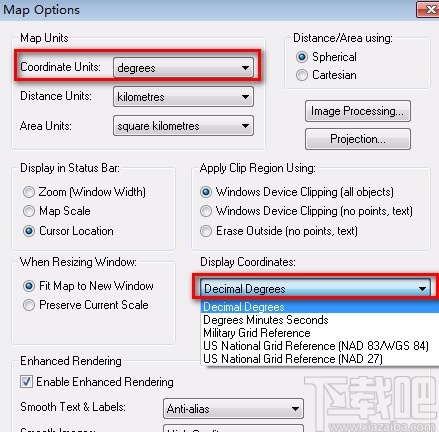
6.完成以上所有步骤后,我们在窗口底部找到“OK”按钮,点击该按钮就可以成功显示经纬度,并将其单位也显示出来。
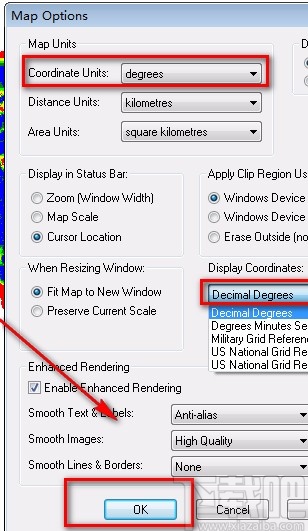
以上就是小编给大家整理的mapinfo显示鼠标点击位置经纬度的具体操作方法,方法简单易懂,有需要的朋友可以看一看,希望这篇教程对大家有所帮助。
上一条:mapgis提取导出坐标的操作方法下一条:mapgis转换图片格式的方法
- 排行榜

- 微信数据17G了怎么清理
- 1. PS绘制可爱小熊猫图画
- 2. 得到怎么赚钱
- 3. 支付宝卡包有什么用
- 4. CorelDRAW X8再制页面方法
- 5. 微信状态非好友能看见吗详情
- 6. vs code启动项目的具体操作方法
- 7. 为什么qq号不能登录微信
- 8. cdr怎么做镂空字轮廓
- 9. kmplayer和暴风影音哪个好
- 10. 详细用3dsMax教你制作飞机在雪地里撞毁的效果
 网公网安备
网公网安备